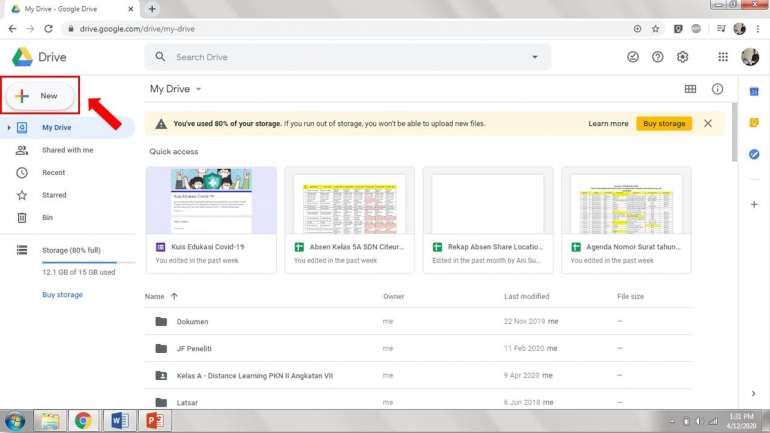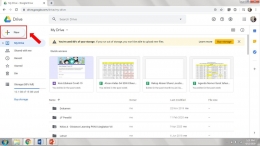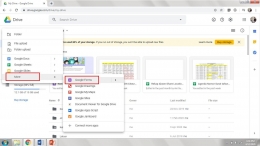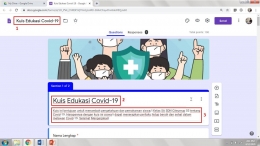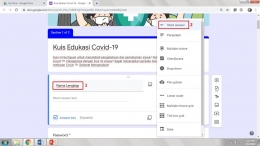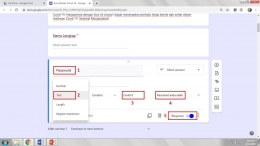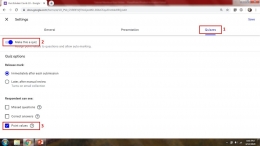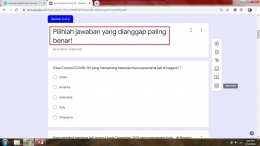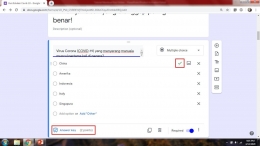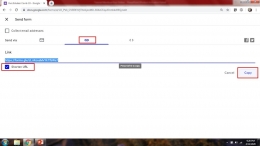Presiden Joko Widodo meminta masyarakat untuk bekerja, belajar, dan beribadah dari rumah di tengah wabah virus corona. Kebijakan belajar dari rumah tersebut menuntut guru - guru sekolah untuk mencari metode terbaik pembelajaran jarak jauh.
Saya ingin berbagi mengenai salah satu fitur dari google, yaitu google form sebagai salah satu instrumen untuk evaluasi hasil belajar muridnya selama belajar dari rumah.
Menurut idcloudhost, Google form merupakan salah satu fitur dari google yang berfungsi sebagai alat yang berguna untuk membantu merencanakan ujian, mengirim survei, memberikan siswa atau orang lain kuis, atau mengumpulkan informasi yang mudah dengan cara yang efisien.
Pada umumnya, google form digunakan oleh mahasiswa yang tengah mengerjakan skripsi ataupun thesis untuk memperoleh data dari informan tertentu.
Namun, fitur ini juga cocok untuk guru yang ingin melihat sejauh mana hasil pemahaman siswa yang belajar dari rumah dalam kurun waktu yang cepat dan transparan.
Berikut adalah langkah langkahnya :
Install
Install aplikasi gmail dan google drive di Playstore atau App Store pada smartphone atau akses gmail.com pada komputer anda. Pastikan anda memiliki akun gmail. Jika belum, segera registrasi akun gmail untuk meneruskan ke langkah selanjutnya.
Setting kuis
1. Bukalah drive.google.com pada komputer atau buka aplikasi google drive pada smartphone anda, kemudian pilih tanda "New"
2. Setelah itu pilih more dan pilih google form
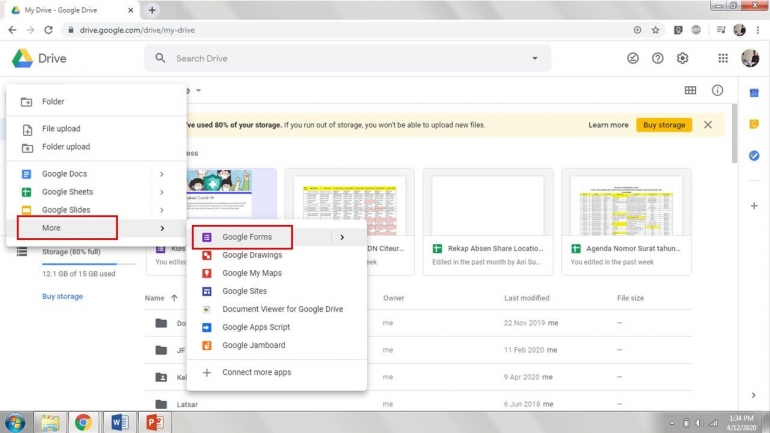
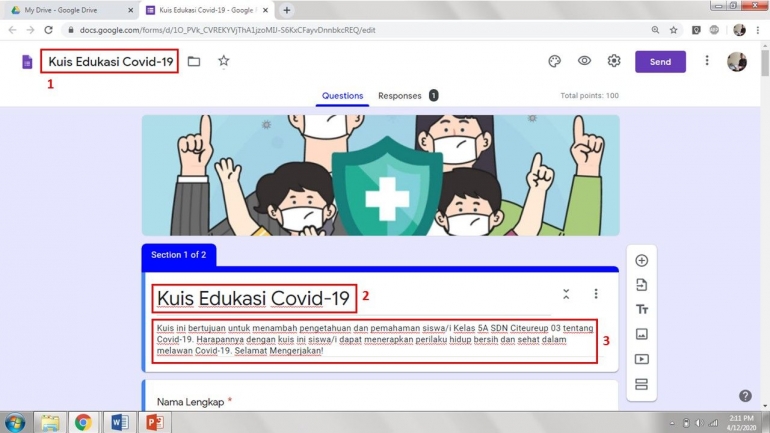
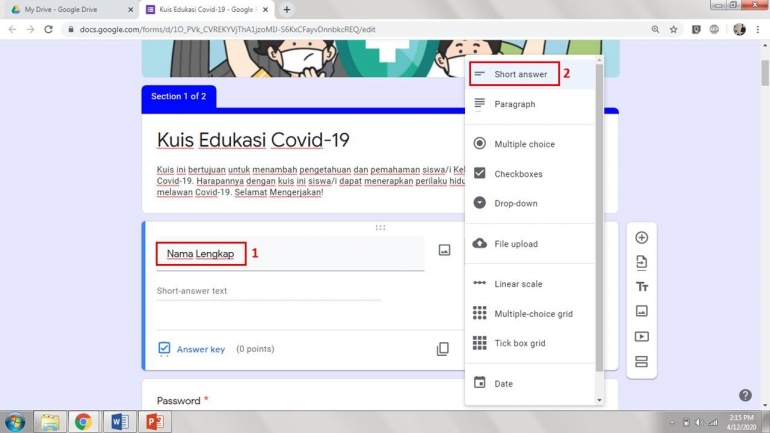
(1) masukkan judul isian yang kamu inginkan, misalkan "password" atau "kata sandi",
(2) masukkan kombinasi yang anda inginkan, ada beberapa pilihan, disini saya memilih text
(3) tuliskan password yang anda inginkan,
(4) masukkan notifikasi jika password yang dimasukkan salah, dan
(5) setting setiap isian agar wajib diisi.
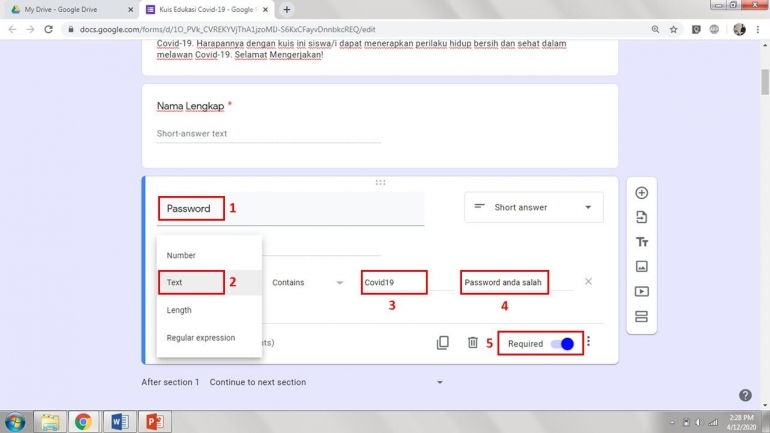
1. Pilih setting untuk mengubah format google form menjadi kuis dengan cara pilih setting, kemudian kolom quizz, hidupkan icon quizzes / kuis, lalu pilih opsi jika hasil apa saja yang ingin diketahui partisipan, misalnya jawaban benar, salah atau skor saja. Kemudian tambahkan section sebagai pemisah halaman antara login / isi biodata dan password dengan halaman lembar kuis. Caranya seperti gambar di bawah ini.
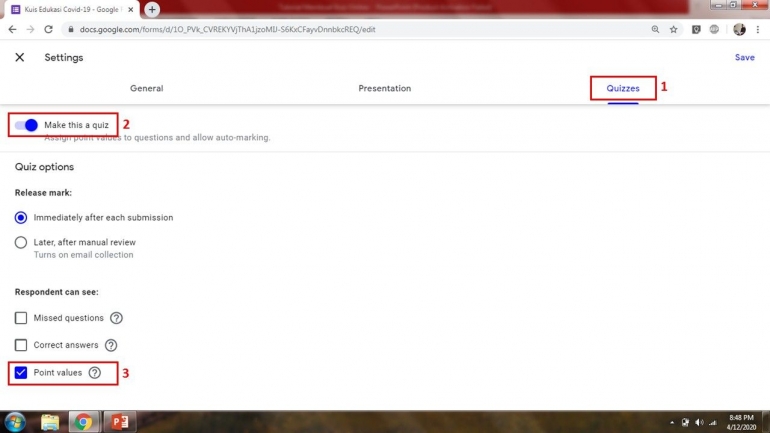
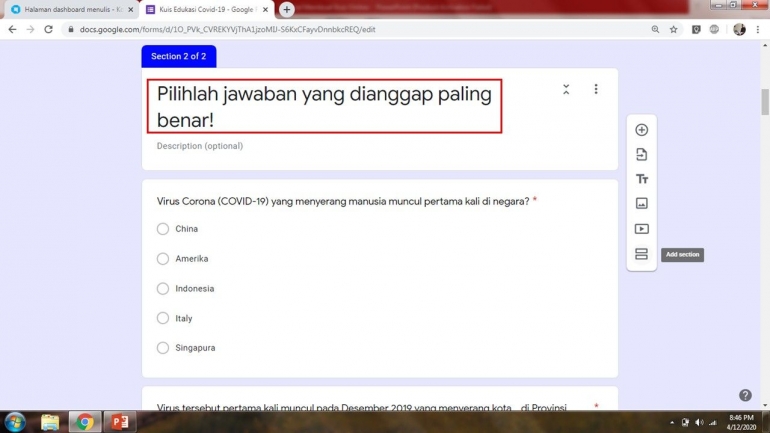
3. Setelah membuat soal pilihan ganda, anda selanjutnya diminta untuk setting jawaban, seperti skor dan kunci jawaban.
(1) Pilih format multiple choice atau pilihan ganda, kemudian tulis pertanyaan beserta jawabannya,
(2) Pilih answer key, kemudian tentukan kunci jawaban dan bobot skornya. Kemudian pilih icon tambah untuk membuat soal selanjutnya. Contohnya sebagai berikut:
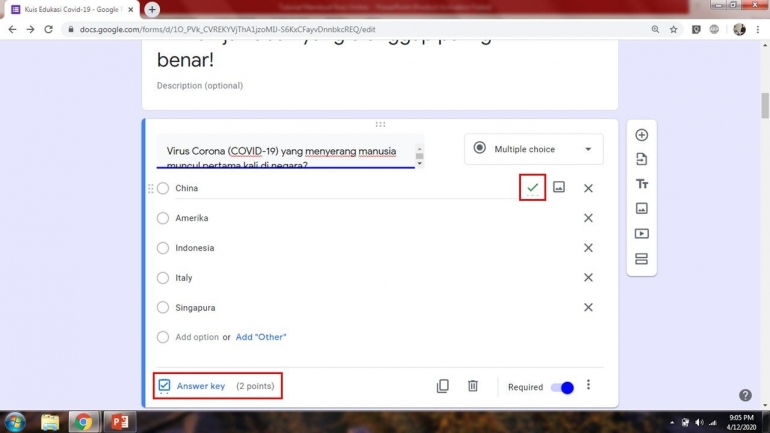
5. Setelah soal, kunci jawaban dan bobot skor disetting, anda kembali ke halaman atas untuk mengirimkan link kuis ini dengan memilih icon SEND atau KIRIM, copy url dan kirimkan ke grup kelas.
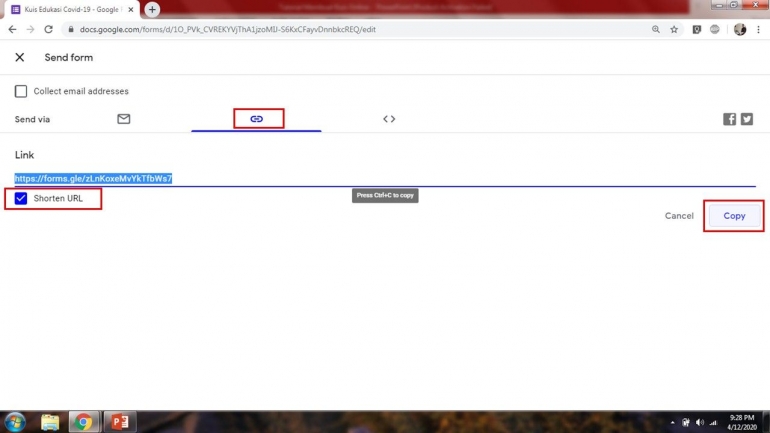
- Response : melihat skor siswa yang telah mengerjakan kuis. Anda dapat melihat skor, jumlah soal benar dan salah.
- Preview : untuk melihat tampilan kuis
- Customize theme : mengubah warna layout dan font pada google chrome
- Add image : menambahkan gambar untuk membantu menjelaskan pertanyaan atau jawaban
- Add video : menambahkan video untuk membantu menjelaskan pertanyaan
- Shuffle : mengacak urutan pertanyaan/kuis pada menu setting > presentation.
Demikian tutorial untuk membuat kuis atau pertanyaan online dengan pilihan ganda. Semoga bermanfaat dan selamat mencoba!!!